Comment désinstaller des applications sur Windows 11
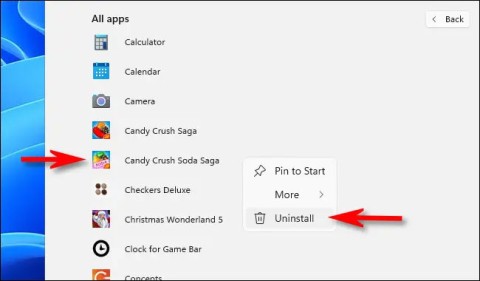
Outre l'installation, la désinstallation des applications est également l'une des tâches importantes sur tout système informatique.
Si vous avez trop d'applications inutilisées pendant une longue période, il est préférable de les supprimer de votre ordinateur, de libérer votre mémoire et de réduire le temps de démarrage. l'ordinateur. Parce que certains logiciels activeront le mode de démarrage de votre système informatique.
Par exemple, Memory Cleaner , ce logiciel a pour fonction de libérer de la RAM, de nettoyer la mémoire de manière rapide et efficace, mais tout le monde ne veut pas l'utiliser, si vous l'avez accidentellement installé sur votre ordinateur, vous pouvez Retirez facilement Memory Cleaner. Vous aider à économiser de la mémoire si votre disque dur a une capacité limitée, mais tout le monde ne sait pas comment supprimer ce logiciel. Vous pouvez suivre les étapes ci-dessous que Download.com.vn a prises pour désinstaller Memory Cleaner
Étape 1: Ouvrez d'abord le Panneau de configuration en cliquant sur Cortana dans la barre des tâches, puis en écrivant le mot Panneau de configuration , lorsque vous voyez l'icône du Panneau de configuration , cliquez dessus.
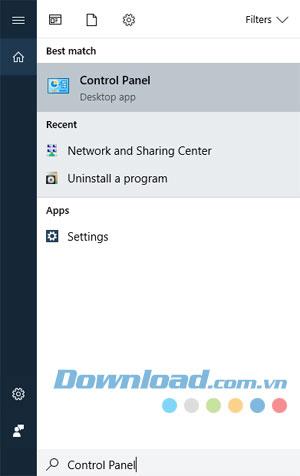
Étape 2: Dans l'interface du Panneau de configuration, sélectionnez Désinstaller un programme sous Programmes.
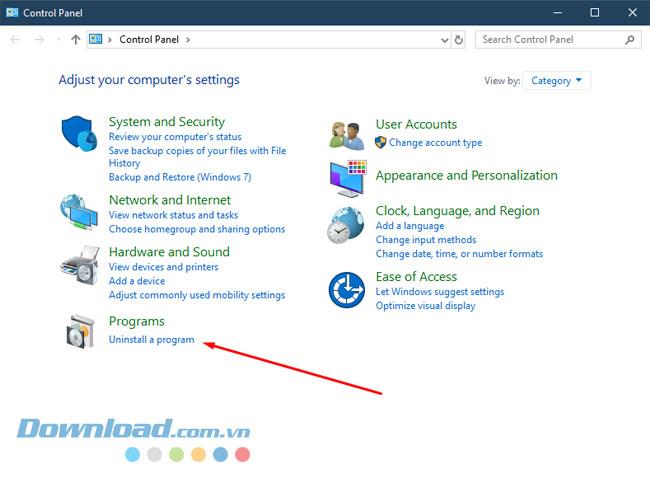
Étape 3: Dans la liste des logiciels sur votre ordinateur, cliquez avec le bouton droit sur Désinstaller.
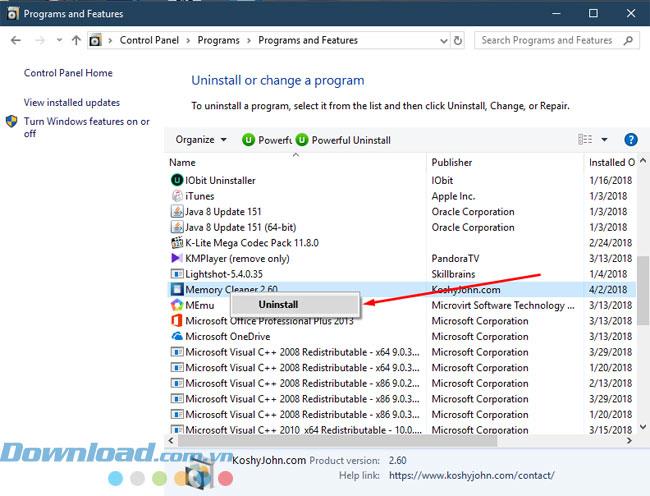
Étape 4: À ce moment, Memory Cleaner affichera un message vous demandant si vous êtes sûr de vouloir désinstaller le logiciel, cliquez sur Oui pour continuer.
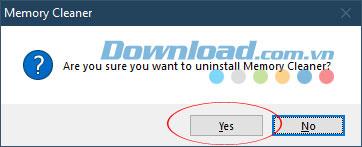
Après cela, le message de désinstallation réussie apparaîtra, cliquez sur Oui, vous verrez le site Web de Memory Cleaner ou cliquez sur Non pour annuler.
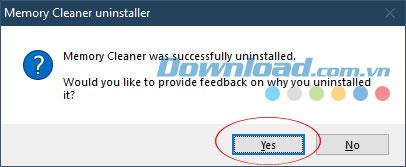
Ainsi, après seulement quelques étapes, vous pouvez supprimer avec succès Memory Cleaner de votre ordinateur, vous pouvez également utiliser cette méthode de suppression avec d'autres applications, mais il existe des applications "tenaces" que vous ne pouvez pas. désinstaller de la manière habituelle, à chaque fois, veuillez vous référer à l'article Général, mais comment supprimer des applications sur Your Uninstaller pour supprimer complètement les applications.
Je vous souhaite du succès!
Si vous n'avez plus besoin d'utiliser Galaxy AI sur votre téléphone Samsung, vous pouvez le désactiver avec une opération très simple. Voici les instructions pour désactiver Galaxy AI sur les téléphones Samsung.
Si vous n'avez pas besoin d'utiliser de personnage IA sur Instagram, vous pouvez également le supprimer rapidement. Voici un guide pour supprimer les personnages IA sur Instagram.
The delta symbol in Excel, also known as the triangle symbol in Excel, is used a lot in statistical data tables, expressing increasing or decreasing numbers, or any data according to the users wishes.
Les utilisateurs peuvent également personnaliser la désactivation de la mémoire ChatGPT quand ils le souhaitent, sur les versions mobiles et informatiques. Voici les instructions pour désactiver le stockage ChatGPT.
Par défaut, Windows Update recherche automatiquement les mises à jour et vous pouvez également voir quand la dernière mise à jour a eu lieu. Voici les instructions pour savoir quand Windows a été mis à jour pour la dernière fois.
Fondamentalement, l’opération de suppression de l’eSIM sur iPhone est également simple à suivre pour nous. Voici les instructions pour supprimer l'eSIM sur iPhone.
En plus d'enregistrer des Live Photos sous forme de vidéos sur iPhone, les utilisateurs peuvent convertir des Live Photos en Boomerang sur iPhone très simplement.
De nombreuses applications activent automatiquement SharePlay lorsque vous utilisez FaceTime, ce qui peut vous amener à appuyer accidentellement sur le mauvais bouton et à ruiner l'appel vidéo que vous passez.
Lorsque vous activez « Cliquer pour faire », la fonctionnalité fonctionne et comprend le texte ou l'image sur lequel vous cliquez, puis émet des jugements pour fournir des actions contextuelles pertinentes.
L'activation du rétroéclairage du clavier fera briller le clavier, ce qui est utile lorsque vous travaillez dans des conditions de faible luminosité ou pour rendre votre coin de jeu plus cool. Vous avez le choix entre 4 façons d'allumer les lumières du clavier de votre ordinateur portable ci-dessous.
Il existe de nombreuses façons d'entrer en mode sans échec sur Windows 10, au cas où vous ne parviendriez pas à accéder à Windows et à y accéder. Pour entrer en mode sans échec Windows 10 au démarrage de votre ordinateur, veuillez vous référer à l'article ci-dessous de WebTech360.
Grok AI a désormais étendu son générateur de photos AI pour transformer des photos personnelles en de nouveaux styles, comme la création de photos de style Studio Ghibli avec des films d'animation célèbres.
Google One AI Premium propose un essai gratuit d'un mois pour que les utilisateurs puissent s'inscrire et découvrir de nombreuses fonctionnalités améliorées telles que l'assistant Gemini Advanced.
À partir d'iOS 18.4, Apple permet aux utilisateurs de décider d'afficher ou non les recherches récentes dans Safari.
Windows 11 has integrated the Clipchamp video editor on Snipping Tool so that users can edit videos as they want, without having to use other applications.














